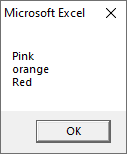- VBA-循环(1)
- VBA循环(1)
- VBA-循环
- VBA循环
- VBA 循环到范围 - VBA (1)
- VBA 循环到范围 - VBA 代码示例
- vba 循环遍历表 - VBA (1)
- vba 循环遍历表 - VBA 代码示例
- 如何在 Excel VBA 中为每个循环使用?(1)
- 如何在 Excel VBA 中为每个循环使用?
- VBA For循环
- vba 循环遍历文本框 - VBA (1)
- vba 循环遍历文件夹中的文件 - VBA (1)
- vba 循环遍历文本框 - VBA 代码示例
- vba 循环遍历文件夹中的文件 - VBA 代码示例
- VBA (1)
- vba 可选 - VBA (1)
- VBA-M
- jquery 每个循环 - Javascript (1)
- VBA做While循环(1)
- VBA做While循环
- vba 可选 - VBA 代码示例
- VBA直到循环
- VBA直到循环(1)
- 每个循环的 javascript - Javascript (1)
- vba 字符串变长 - VBA (1)
- vba 字符串 - VBA (1)
- vba 子字符串 - VBA (1)
- jquery 每个循环 - Javascript 代码示例
📅 最后修改于: 2021-01-11 14:16:06 🧑 作者: Mango
每个循环的VBA
For Each循环用于为数组中的每个元素执行一个语句或一组语句。
“ For Each ”循环类似于“ For ”循环。对数组中的每个元素执行此循环。因此,该循环中将不存在步数计数器。它通常与数组一起使用或在文件系统对象的上下文中递归操作。
句法
For Each element In group
[Statement 1]
[Statement 2]
................
................
[Statement n]
[Exit For]
[Statement 11]
[Statement 22]
Next
您可以使用VBA中的“对于每个”循环在一组集合中构建一个循环。
以下是在excel VBA中使用For Each循环的一组集合的示例,例如:
- 一组所有打开的工作簿。
- 工作簿中所有工作表的一组。
- 所选单元格范围内的所有单元格的一组。
- 工作簿中所有图表或形状的一组。
使用“ For Each ”循环,可以遍历集合中的每个对象,并对其执行一些操作。
例如,您可以浏览工作簿中的所有工作表并延长这些工作表的时间。或者,您可以浏览工作表中的所有单元格并更改格式。
使用For Each循环,您无需知道集合中有多少个对象。
对于每个循环,自动遍历每个对象并执行指定的操作。
例如,如果您保护工作簿中的所有工作表,则无论您的工作簿包含1个工作表还是20个工作表,代码都是相同的。
例
假设您有一本要保护所有工作表的工作簿。如:
Sub ProtectSheets()
Dim ws As Worksheet
For Each ws In ActiveWorkbook.Worksheets
Ws.Protect
Next ws
End Sub
在上面的示例中,我们将' ws '变量用作Worksheet对象。这告诉VBA,在该代码中应使用“ ws ”解释为工作表对象。
现在,我们使用“ For Each ”语句遍历活动工作簿中工作表集合中的每个“ ws”。
请注意,与尝试保护工作簿中的所有工作表的其他循环不同,在这里您不必担心工作簿中有多少个工作表。
您无需计算这些即可运行循环。对于每个循环,确保对所有对象进行逐一分析。
现在,浏览所有打开的工作簿并保存所有:
如果您同时使用多个工作簿,则可以一次保存所有这些工作簿。如,
Sub SaveAllWorkbooks()
Dim wb As Workbook
For Each wb In Workbooks
wb.Save
Next wb
End Sub
请注意,在上面的示例中,要将工作簿保存在特定位置,在这种情况下,不会出现提示您的提示。它将其保存在默认文件夹中。
例
Private Sub Constant_demo_Click()
'colors is an array
colors = Array("Pink", "orange", "Red")
Dim colornames As Variant
'iterating using For each loop.
For Each Item In colors
colornames = colornames & Item & Chr(10)
Next
MsgBox colornames
End Sub

执行上面的代码,您将获得以下输出,例如: